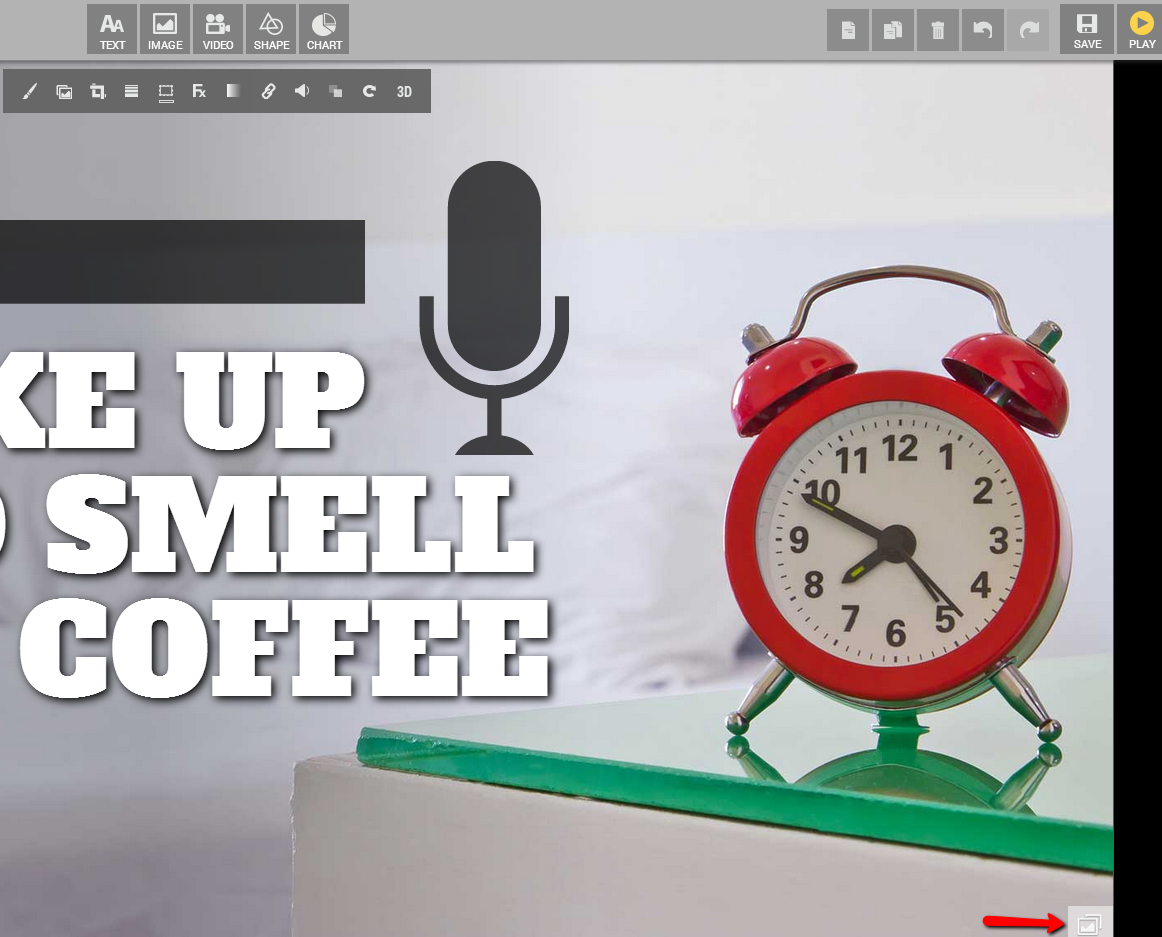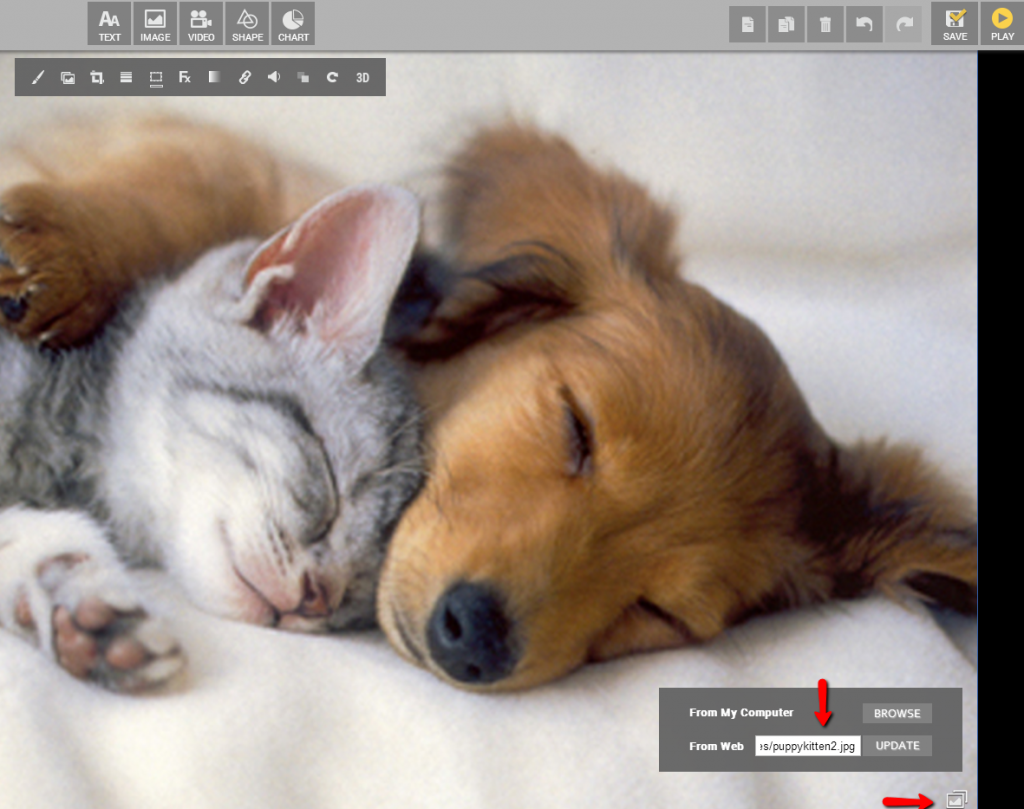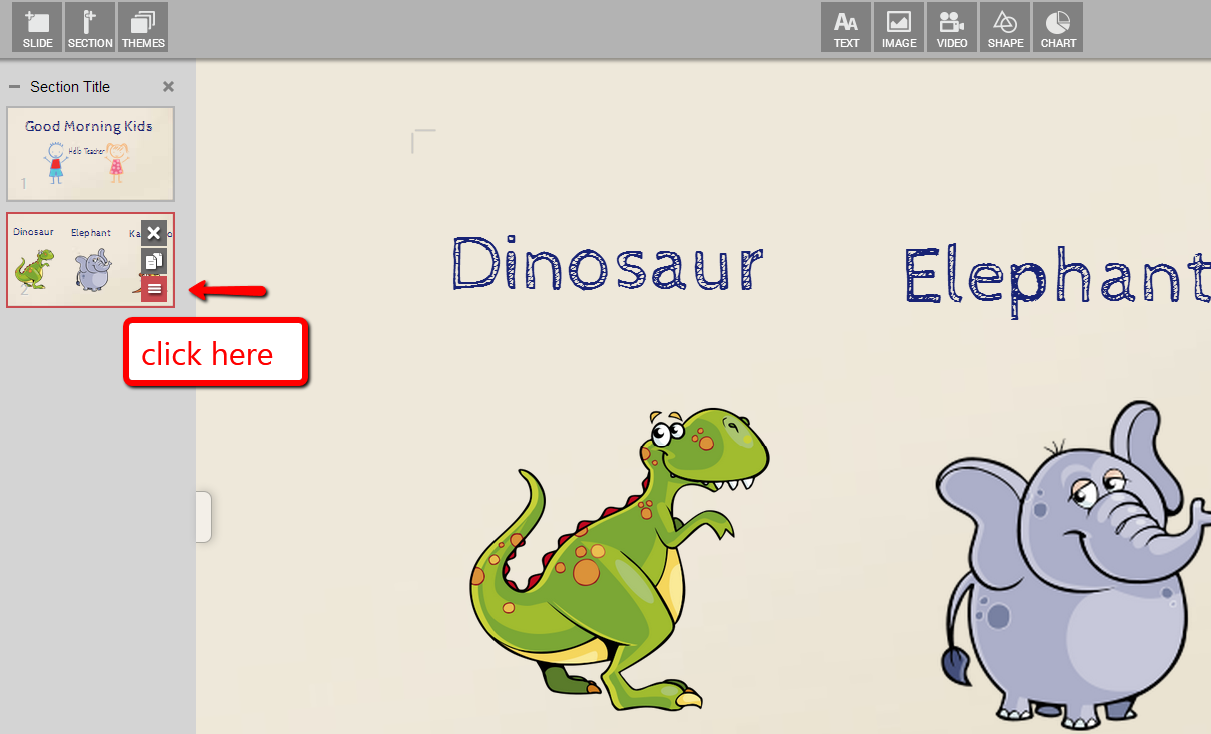Si vous lisez cet article, c'est que vous savez à quel point Emaze est vraiment incroyable. Si vous pensiez que nous étions déjà assez impressionnants, attendez d'apprendre ces 12 hacks de présentation étonnants qui changeront votre vie.
Écoute et apprend:
1. Rotation 3D
Vous voulez donner vie à votre présentation ? La vie est meilleure en 3D!
Vous pouvez créer n'importe quel texte, forme ou image en 3D et littéralement sortir de votre écran.
2. Audio
Besoin d'un effet sonore pour accompagner ce chat? Nous pouvons vous aider à miauler.
Vous pouvez ajouter un fichier audio (MP3, MP4 ou vidéo YouTube) depuis la barre de menu (en haut de votre écran) à n'importe quel texte, objet ou image. Vous pouvez ajouter de l'audio en tant que bande sonore, effet ou jouer en continu tout au long de votre présentation.
3. Faire défiler les diapositives
Vous cherchez plus d'espace? Laissez-nous vous aider à consolider!
Pour ajouter un "défilement" à votre diapositive, cliquez sur la diapositive à laquelle vous souhaitez l'appliquer à partir du côté gauche. Passez la souris dessus et cliquez sur l'icône avec les 3 lignes, à partir de là, sélectionnez "défilement de page".
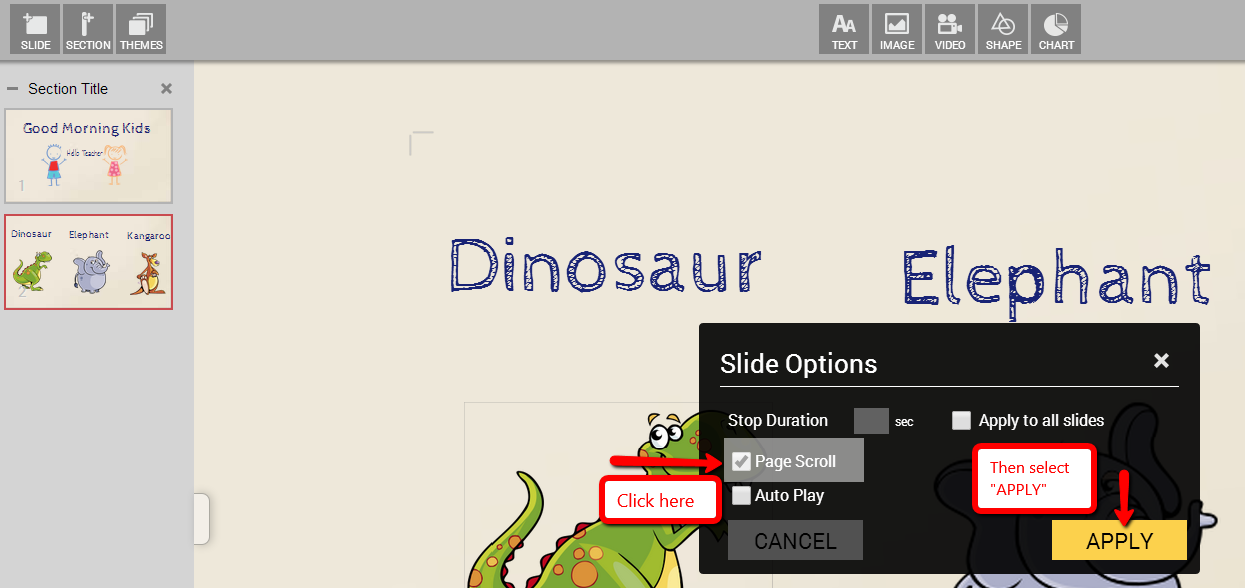
4. Faire glisser des photos et des liens vidéo
Besoin d'un peu plus de simplicité dans votre vie ? Nous sommes là avec vous !
Pour faire glisser des photos dans votre présentation, copiez et collez l'image souhaitée ou faites-la glisser dans votre diapositive. Pour les vidéos, vous pouvez copier le lien direct vers votre diapositive et il le convertira automatiquement en une vidéo intégrée dans votre diapositive.
5. Enregistrez votre présentation au format PDF
Voulez-vous enregistrer votre présentation au format PDF ? Aucun problème!
Cliquez sur le bouton "Imprimer" dans le menu latéral du lecteur. Dans les options de votre imprimante, sélectionnez destination> enregistrer au format PDF. *Remarque : pour les navigateurs autres que Chrome, vous devrez installer un pilote d'imprimante PDF.

6. Transitions de diapositives activées par la voix
Besoin d'avoir les mains libres pendant une présentation ? Nous sommes là pour vous.
En mode lecteur, vous pouvez lire et déplacer des diapositives d'avant en arrière avec les commandes vocales. Cliquez sur le bouton de contrôle « voix » (icône de microphone) dans la barre du lecteur. *Note: Limité à Chrome.
[Notez que cette fonctionnalité n'est pas disponible pour le moment]
7. Visualiser votre présentation hors ligne
Coincé quelque part sans Internet ? Nous pouvons vous aider à emporter votre présentation avec vous.
Les utilisateurs Premium ont la possibilité de visualiser et de présenter des présentations hors ligne. Cliquez sur le menu latéral du lecteur et sélectionnez "l'option de téléchargement". Vous pouvez télécharger votre présentation dans un fichier ZIP et elle sera au format HTML5 (zippé).
8. Rubriques
Besoin d'être plus organisé ? Aucun problème.
Le bouton "section" vous permet de diviser vos diapositives en sections distinctes à des fins d'organisation. Vous pouvez voir les sections tout en jouant sur "l'Agenda" et accéder à n'importe quelle section en un clic.
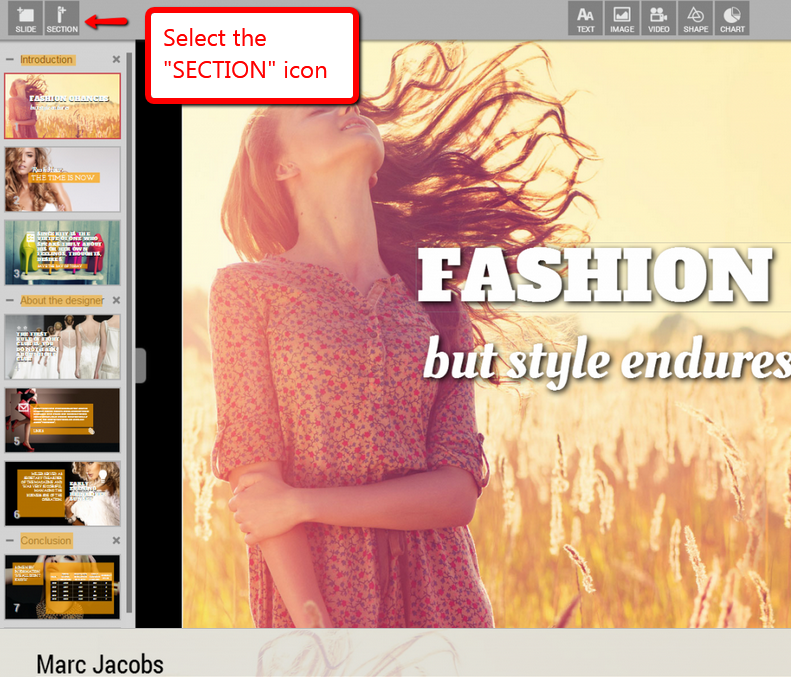
9. Affichage de toutes les diapositives à la fois
Vous voulez voir toutes vos diapositives en une seule vue ? Facile.
En mode joueur, sur la barre de contrôle du joueur (en bas au centre de l'écran), cliquez sur "l'icône de l'agenda" (deuxième à partir de la droite). Cela vous donnera la liste des sections de cette présentation. Choisissez les options de diapositives (en haut à droite de l'écran) et vous verrez toutes les diapositives de cette présentation.
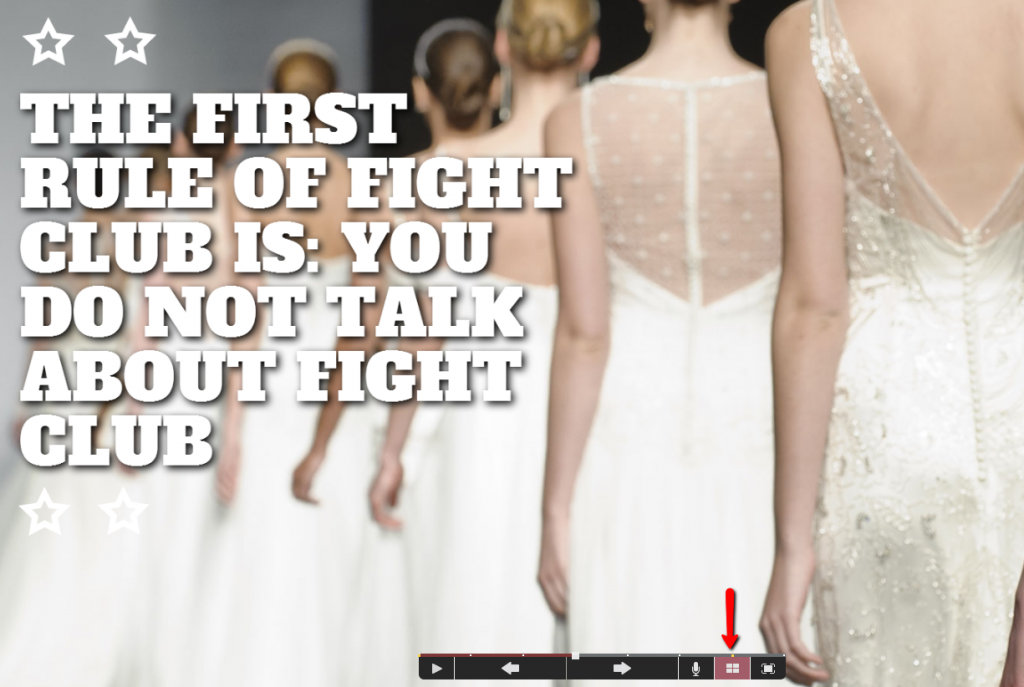
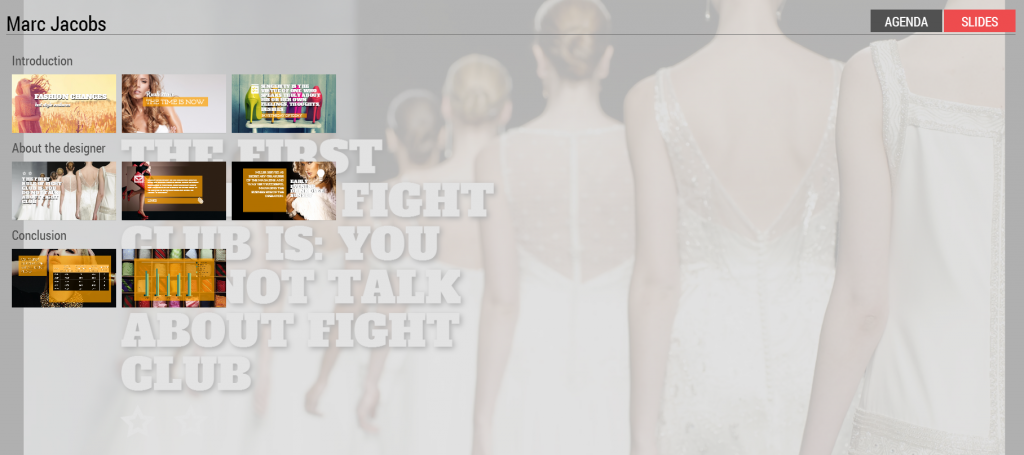
10. Transitions de diapositives chronométrées
Aimez-vous le drame? Découvrez cet effet cool.
Définir la durée (en secondes) de chaque slide en mode lecture, le lecteur affichera une diapositive spécifique avant d'afficher la diapositive suivante. Vous pouvez définir une "durée" différente pour chaque diapositive ou vous pouvez définir une durée "globale" (même) pour toutes les diapositives des présentations dans la liste des diapositives) et cliquer sur le menu du lecteur.
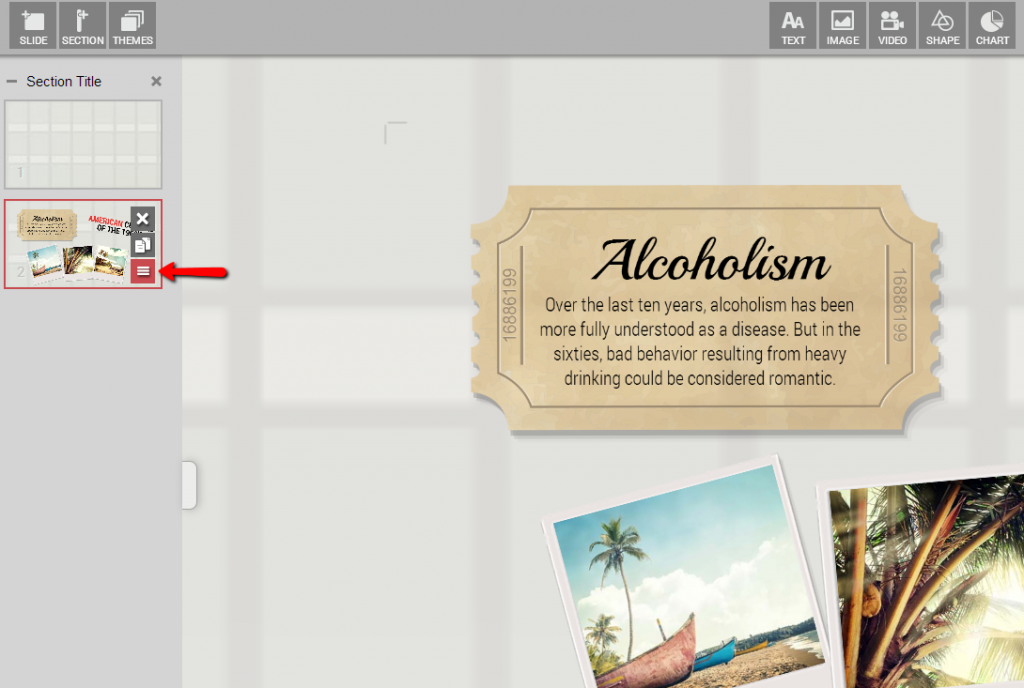
11. Changez l'image d'arrière-plan par la vôtre
Vous voulez rendre votre présentation plus « vous » ? Nous vous aiderons à le personnaliser.
Vous pouvez modifier l'image d'arrière-plan dans les modèles suivants : Réveillez-vous et sentez le café, Mode, Motifs, Voyage. Cliquez sur l'icône « photo » dans le coin inférieur gauche de votre diapositive pour remplacer notre image par la vôtre.